超初級イラストレーター講座の様子 その53
*イラストレーターに触れてみたかった男性の場合*
こんにちは、【ひろガリ工房】の がりぼん です。
先日行われた イラストレーター講座/超初級編(2時間) の様子を紹介いたします!
今回受講していただいたのは「以前からイラストレーターに興味を持ちつつも触ったことがなかった」という生徒様で、お試し講座の2時間レッスンを受講してくださいました。
特にデザインをやってみたいなどの具体的な目標はないものの、「アドビイラストレーター」というソフトに興味があったそうで、イラストレーターを使ってどんな事が出来るのか? やってみて好きになれるソフトなのか? などを試してみたいとの事でした。
イラストレーターと言っても非常に奥が深く、いろんな事が出来るソフトなので一言では説明するのが難しいのですが、まずは触ってみるのが一番!という事で、基本操作の説明と同時に実際に動かす練習もしていきました。
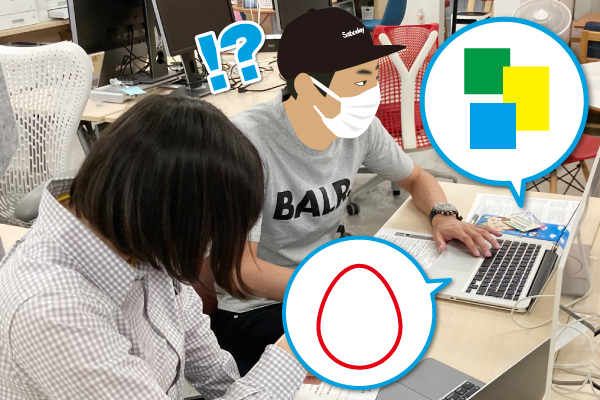
↓講座の大まかな流れはこんな感じです。
① イラストレーターの画面操作の練習
画面の移動、画面の拡大・縮小
② 図形ツールの基本
四角や丸を描いてみる
③ 選択ツール(黒矢印)の基本1
オブジェクト(四角や丸などの図形)の選択・解除
④ 選択ツールの基本2
オブジェクトの移動、拡大・縮小、回転、コピー
⑤ オブジェクトの色と線
塗り・線の色の付け方、線幅の変更
⑥ いろいろな基本操作
グループ化、重ね順の変更、整列、削除、作業のやり直し
⑦ 文字ツールの基本
文字サイズ、改行、行間、書体、文字色、横書き・縦書き
⑧ 応用練習
上記①~⑦で習ったテクニックを使って、簡単なイラストを描いてみる
⑨ 追加説明
時間が余った場合には「生徒様の知りたいこと」についても説明
2時間コースで時間が短かったので、全て説明できるとは思っていなかったのですが、パソコン操作に慣れていらっしゃる様子でスムーズに進んで行き、①~⑧までを行う事が出来ました。
日ごろから特にイラストを描いたりすることもないそうですが、基本操作の応用を使って簡単なイラストを描いてもらうと、なかなかの好反応!
串団子と、ウサギの絵を実際に描いてみて「操作はまだまだおぼつかないけど、おもしろい!」と仰っていました。

やはり、どんなことでも、自分自身で作り上げた作品というのは感動するものです。
ウサギを描き終えた時点で、ほんの少しだけ時間が余っていたため、生徒様が疑問に思っていたイラストレーターでできる事や、実際にイラストレーターを使っていくためにはどれくらいのスペックのパソコンを用意する必要があるのかなどをお話させていただきました。
イラストレーターのソフトは、イラストやデザインの現場だけでなく、意外と様々な業種の現場で使われています。
なので、特にイラストやデザインがやりたいという人でなくても、覚えておいて損はないソフトです。
が、やはり自分のものとして身につけようと思うと、何事も簡単ではありません。
イラストレーターには興味があるけれど、自分にできるかどうか不安だと思っている方や、どんな事が出来るのかを知りたい方などは、2時間のお試しコースで実際に触れてみて判断してみてはいかがでしょうか?

パソコン操作が非常にスムーズで、2時間コースでも基本操作を全て説明し終える事が出来ました!
ただ、そこから学んだことをしっかりと覚えて自分のものにするためには、やはり日々日頃の努力と練習が必要になってきます。
ご自身のお仕事もある中で大変かとは思いますが、イラストレーターの操作が楽しいと感じていたら、ぜひぜひ継続して続けて欲しいと思います。
もしも、どうしても行き詰ってしまうような事がありましたら、再受講も可能ですのでまたご利用ください。
◎超初級講座「基本操作」編 2時間コース は青文字をクリック!





